რა უნდა გააკეთოს, როდესაც Google ასისტენტი არ გამოგიგზავნით ტექსტს
Google ასისტენტი არის ვირტუალური ასისტენტი რომელსაც შეუძლია ინტერნეტში მოძიება, დანიშნეთ დანიშვნებიდა გაგზავნეთ ტექსტური შეტყობინებები, სხვა ამოცანებს შორის. თუ თქვენი Google ასისტენტი არ აგზავნის ტექსტურ შეტყობინებებს ინსტრუქციის მიხედვით, მაშინ სავარაუდოდ არის პრობლემა თქვენს კონტაქტებთან ან Google აპთან. აქ ჩვენ დაგეხმარებით ბოლომდე მიხვიდეთ.
შეამოწმეთ მუშაობს თუ არა Google Assistant-ის ხმოვანი ბრძანებები
პრობლემის იზოლირებისთვის, დაიწყეთ იმის გარკვევით, მუშაობს თუ არა თქვენი მოწყობილობის ხმოვანი ბრძანებები გამართულად. სცადეთ Google ასისტენტის გამოყენება მარტივი ხმოვანი ბრძანების ვებ ძიების შესასრულებლად. თუ Google-ს არ შეუძლია ამ ამოცანის შესრულება, მაშინ თქვენ იცით, რომ პრობლემა არ შემოიფარგლება ტექსტური შეტყობინებებით.
დარწმუნდით, რომ Google Assistant-ის ხმოვანი ბრძანებები ჩართულია. თუ ასეა, გადაამზადეთ ხმის მოდელი, რათა დარწმუნდეთ, რომ სწორად ესმის თქვენ. ასევე შეგიძლიათ სცადოთ Google აპლიკაციის თავდაპირველ მდგომარეობაში დაბრუნება.
თუ სხვა Google Assistant-ის ხმოვანი ბრძანებები
შეამოწმეთ თქვენი საკონტაქტო ნომრები შეცდომებისთვის
გახსენით კონტაქტების აპი და შეამოწმეთ თქვენი საკონტაქტო ნომრები შეცდომებზე. დამატებით სივრცეებს, ფრჩხილებს, წერტილებს და მძიმეებს შეუძლიათ დაბლოკოს ზარები და ტექსტები.

პრობლემების თავიდან ასაცილებლად, ყველა ტელეფონის ნომერი უნდა იყოს შემდეგი ფორმატით: 555-555-5555. ფრჩხილებს და სხვა სიმბოლოებს, როგორც (555) 555-5555-ში, შეუძლიათ ხელი შეუშალონ Google Assistant-ის უნარს ზარებისა და შეტყობინებების მარშრუტიზაციაში.
დარწმუნდით, რომ Google ასისტენტს აქვს ტექსტების გაგზავნის ნებართვა
Google ასისტენტი ეყრდნობა Google-ს აპლიკაცია სწორად იმუშაოს, რაც იმას ნიშნავს, რომ მას სჭირდება სხვადასხვა ნებართვა ხმოვანი ბრძანებების შესასრულებლად. ნებართვების პარამეტრები აკონტროლებენ რომელ აპებს აქვთ წვდომა თქვენი მობილური მოწყობილობის ფუნქციებზე, როგორიცაა დარეკვა, ტექსტური შეტყობინება და ჩაწერა.
თუ გსურთ ტექსტური შეტყობინებების გაგზავნა Google ასისტენტით, Google აპს სჭირდება ნებართვა, რომ გამოიყენოს იგი მოკლე შეტყობინების სერვისი (SMS) ფუნქცია თქვენს ტელეფონზე.
აი, როგორ დაარეგულიროთ ნებართვები Android მოწყობილობაზე:
თუ თქვენ გაქვთ iOS მოწყობილობა, სიტყვის ამოცნობის ნებართვები შეგიძლიათ იხილოთ ქვემოთ პარამეტრები > კონფიდენციალურობა > Სიტყვის აღიარება.
-
Გააღე პარამეტრები აპლიკაცია და აირჩიეთ აპები და შეტყობინებები.
თუ Android-ის ძველი ვერსია გაქვთ, შეიძლება დაგჭირდეთ არჩევა აპები მაგივრად აპები და შეტყობინებები.
-
აირჩიეთ Google.

აირჩიეთ ნებართვები.
-
დარწმუნდით, რომ სლაიდერი გვერდით არის ესემესი სრიალებს მარჯვნივ. თუ სლაიდერი სრიალებს მარცხნივ ან ნაცრისფერია, Google ასისტენტი ვერ შეძლებს ტექსტური შეტყობინებების გაგზავნას ან წვდომას.
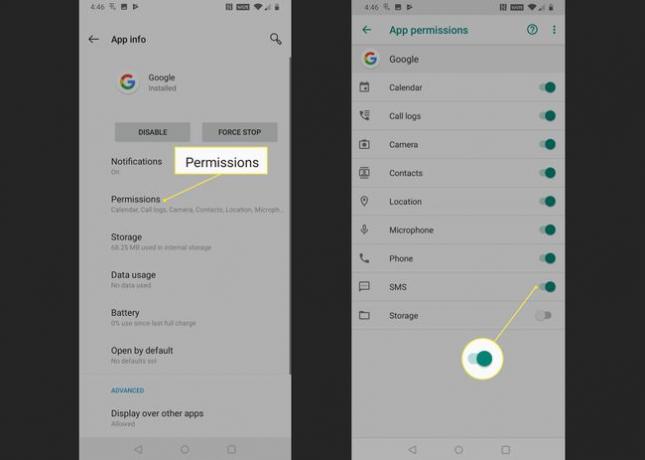
შეამოწმეთ, შეუძლია თუ არა Google ასისტენტს ტექსტური შეტყობინებების გაგზავნა. თუ ეს ასე არ არის, გადააყენეთ Google აპი თავდაპირველ მდგომარეობაში.
გადააყენეთ Google აპი ორიგინალურ პარამეტრებზე
თუ თქვენ დაადასტურეთ, რომ თქვენს საკონტაქტო ტელეფონის ნომრებში შეცდომები არ არის და თქვენს Google აპს აქვს სწორი ნებართვები, შემდეგი ნაბიჯი არის Google აპის თავდაპირველ მდგომარეობაში დაბრუნება.
ეს პროცესი გამორიცხავს ნებისმიერ პოტენციურად კორუმპირებულ მონაცემს Google აპში. თუ ეს არ გამოდგება, ასევე შეგიძლიათ ჩამოტვირთოთ და დააინსტალიროთ განახლებები Google აპისთვის.
ეს ინსტრუქციები არ ვრცელდება iOS მოწყობილობებზე. თუმცა, შეგიძლიათ წაშალოთ Google ან Google Assistant აპი და შემდეგ ხელახლა ჩამოტვირთოთ.
-
Გააღე პარამეტრები აპლიკაცია თქვენს Android მოწყობილობაზე და აირჩიეთ აპები და შეტყობინებები.
თუ Android-ის ძველი ვერსია გაქვთ, შეიძლება დაგჭირდეთ არჩევა აპები მაგივრად აპები და შეტყობინებები.
-
აირჩიეთ Google.

აირჩიეთ შენახვა.
აირჩიეთ Ქეშის გაწმენდა.
-
აირჩიეთ მეხსიერების გასუფთავება.

Android-ისა და Google აპის ზოგიერთ ძველ ვერსიაში შეიძლება დაგჭირდეთ არჩევა მართეთ სივრცე სამაგიეროდ.
აირჩიეთ ყველა მონაცემის გასუფთავება.
-
აირჩიეთ კარგი.
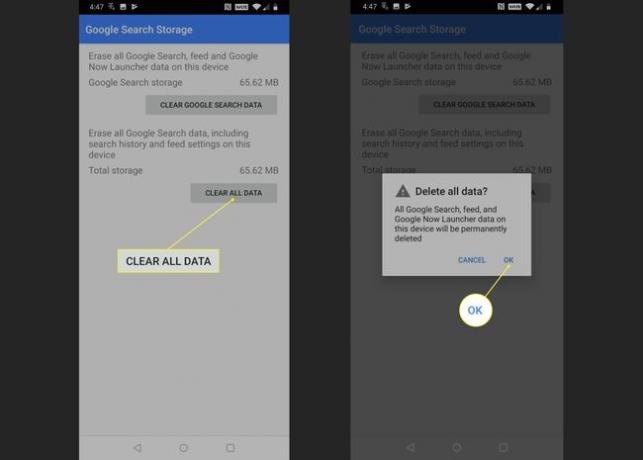
შეეხეთ უკანა ღილაკი დაბრუნდით Google აპის ინფორმაციის მთავარ ეკრანზე და აირჩიეთ მენიუს ხატულა, რომელიც მითითებულია სამი ვერტიკალური წერტილით (⋮).
-
აირჩიეთ განახლებების დეინსტალაცია.

Google აპის ზოგიერთ ძველ ვერსიას არ აქვს ეს ვარიანტი. თუ არ ხედავთ განახლებების დეინსტალაციის ვარიანტს, ამ გამოსწორების ცდას ვერ შეძლებთ.
დაელოდეთ განახლებების დეინსტალაციას და შემდეგ აირჩიეთ გამორთვა.
-
აირჩიეთ აპის გამორთვა.
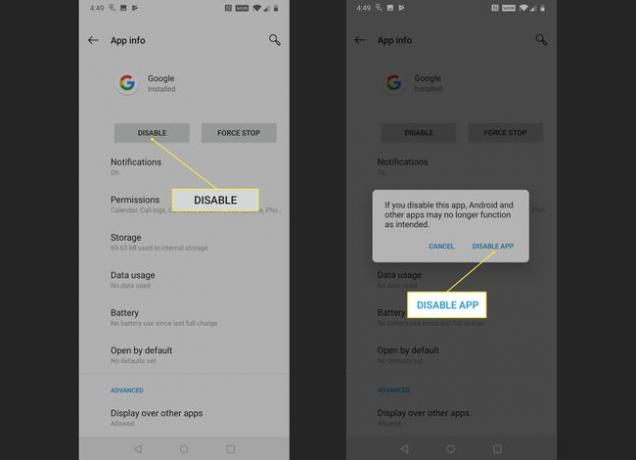
მხოლოდ დროებით გამორთეთ Google აპი, როგორც ამ პრობლემების მოგვარების პროცესის ნაწილი. არ შეაჩეროთ პრობლემების მოგვარების პროცესი ამ ეტაპზე. თუ Google აპს სამუდამოდ გათიშულად დატოვებთ, შესაძლოა თქვენი ტელეფონი გამართულად არ იმუშაოს.
აირჩიეთ ჩართვა.
შეამოწმეთ, შეუძლია თუ არა Google ასისტენტს ტექსტური შეტყობინებების გაგზავნა.
-
თუ Google ასისტენტი მაინც ვერ აგზავნის ტექსტურ შეტყობინებებს, გადადით აქ Google Play Store და დააინსტალირეთ Google აპის უახლესი ვერსია.

შეამოწმეთ, შეუძლია თუ არა Google ასისტენტს ტექსტური შეტყობინებების გაგზავნა. თუ ის მაინც ვერ აგზავნის შეტყობინებებს, შეიძლება დაგჭირდეთ დაელოდოთ Google-ის გამოსწორებას. ეწვიეთ ოფიციალურ პირს Google Assistant-ის მხარდაჭერის ფორუმი შეატყობინოთ თქვენს პრობლემას და შეამოწმოთ დამატებითი ინფორმაცია.
